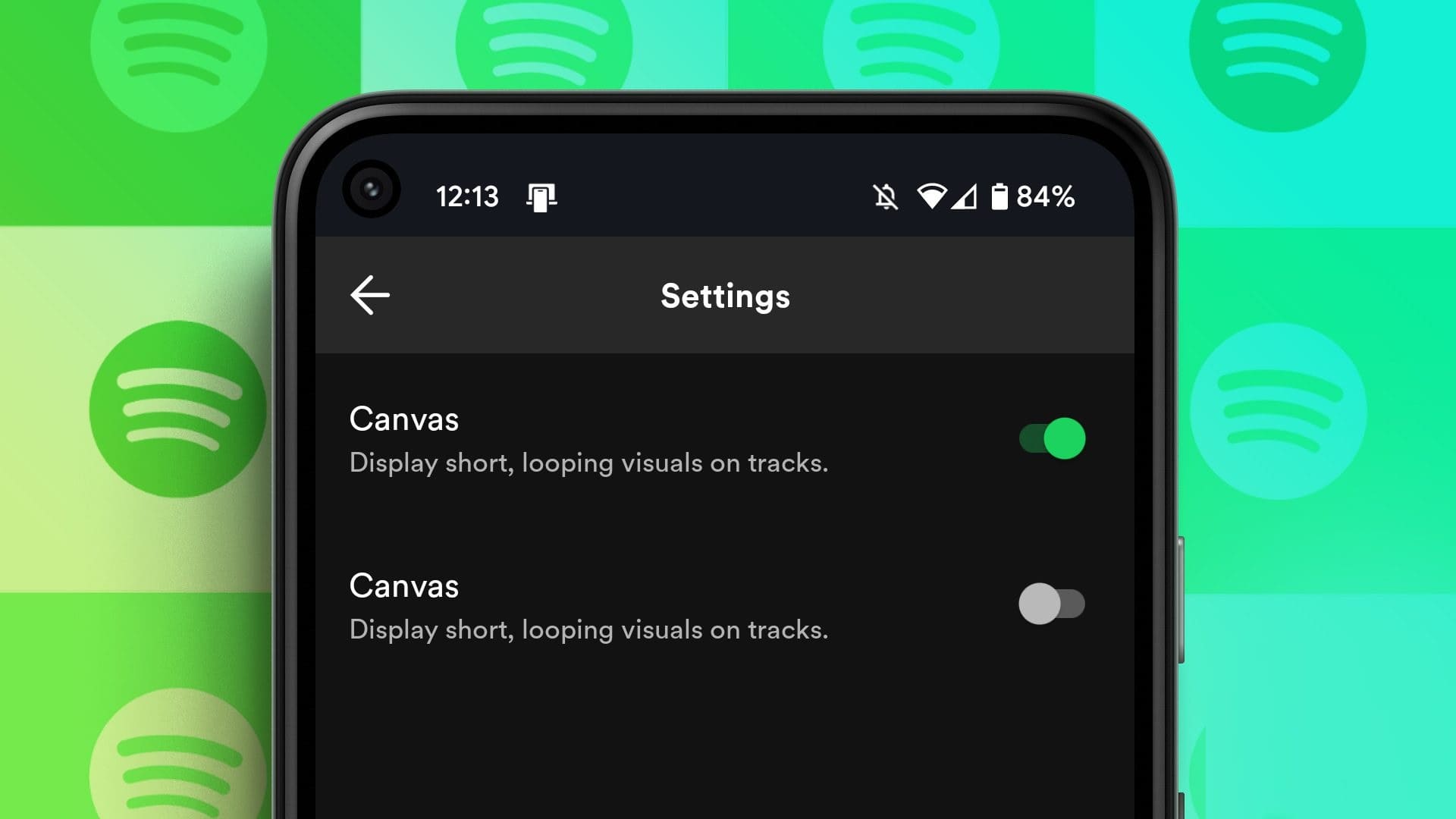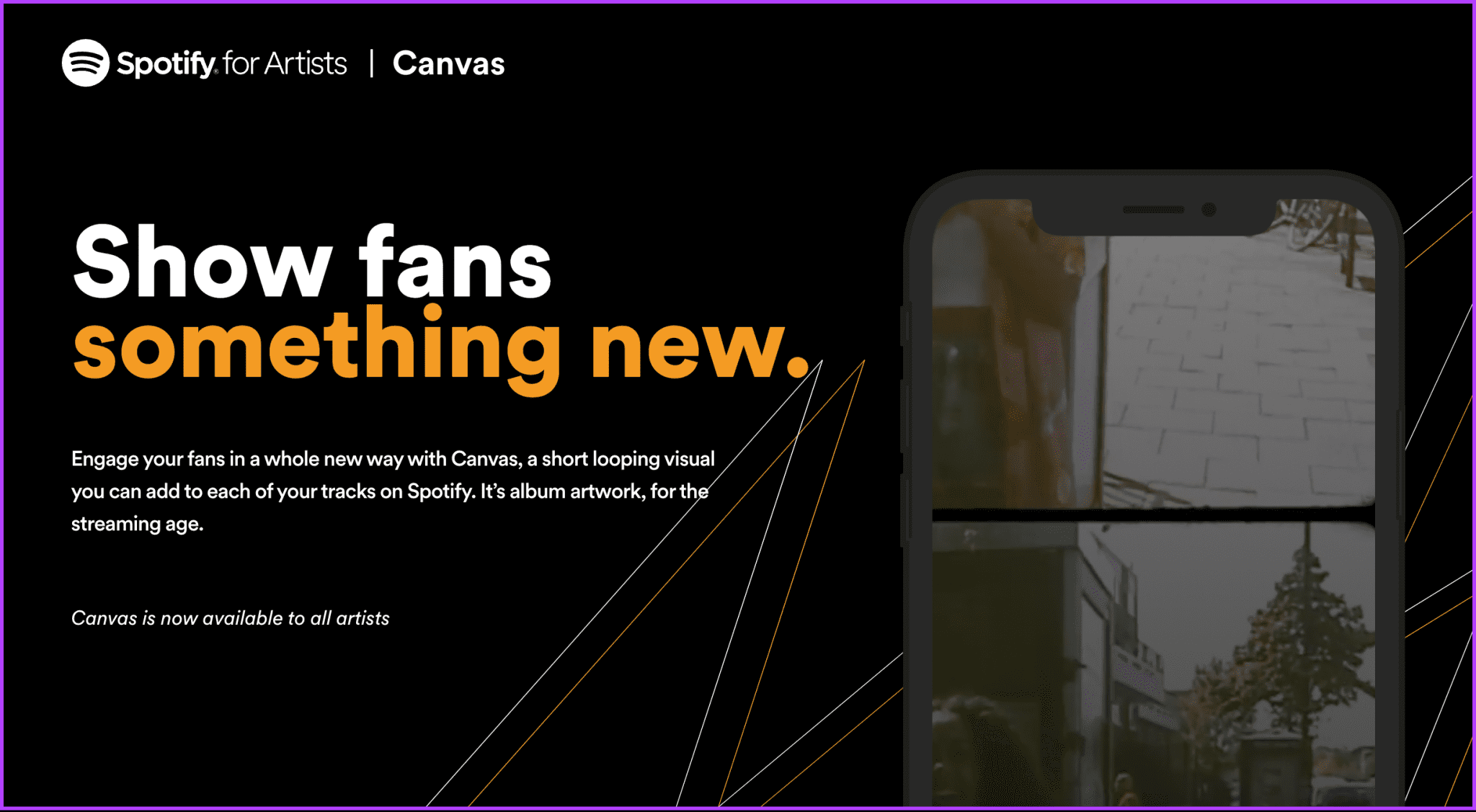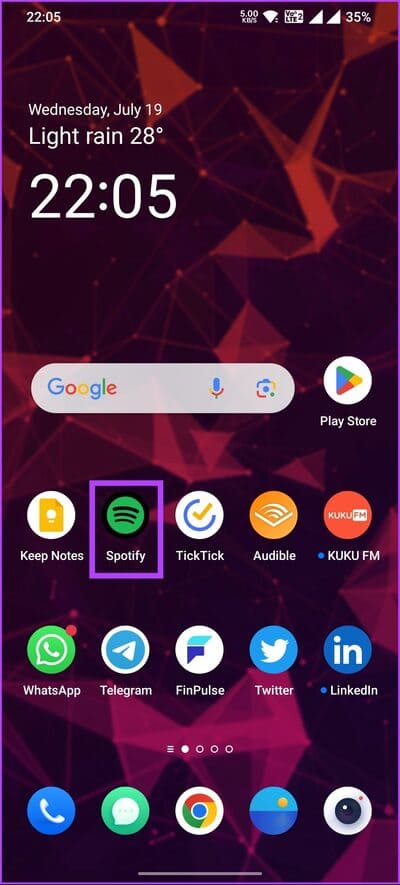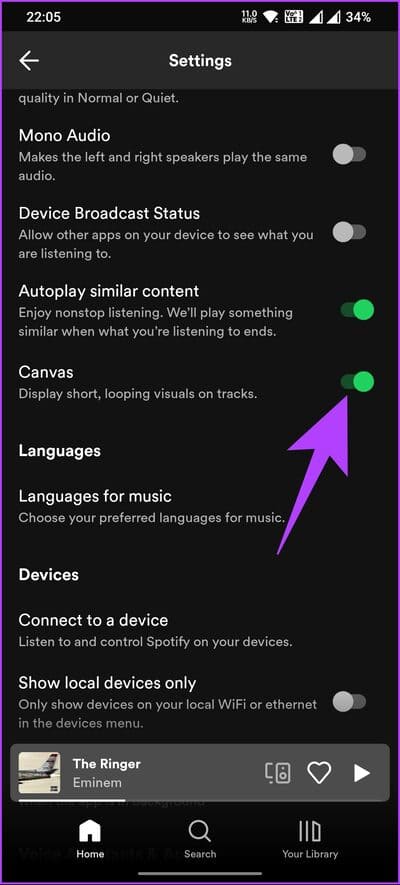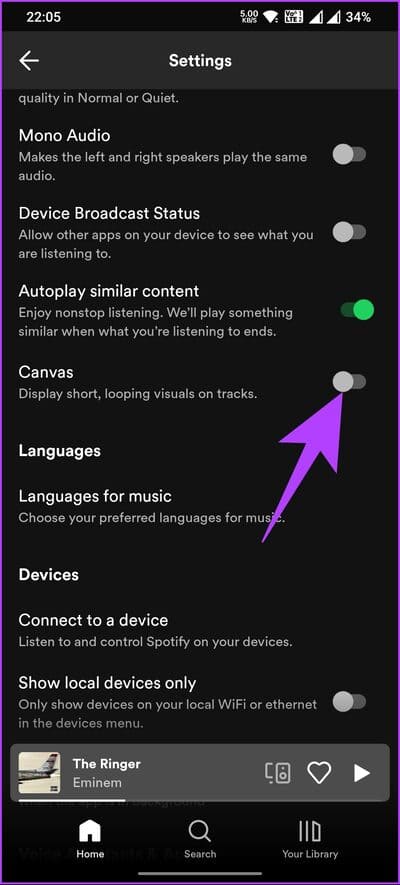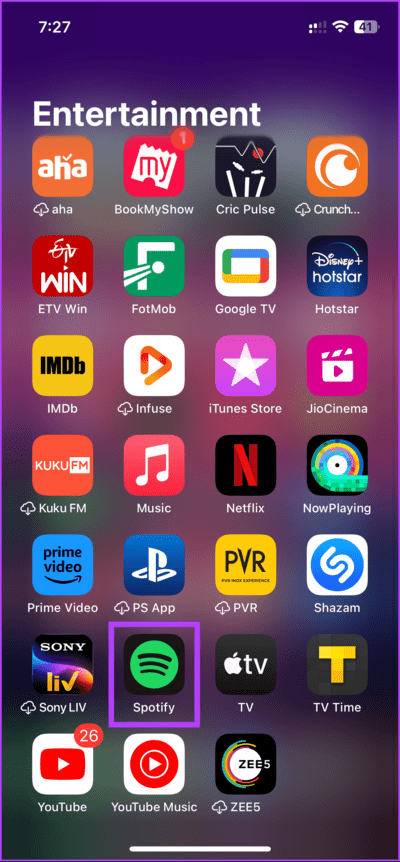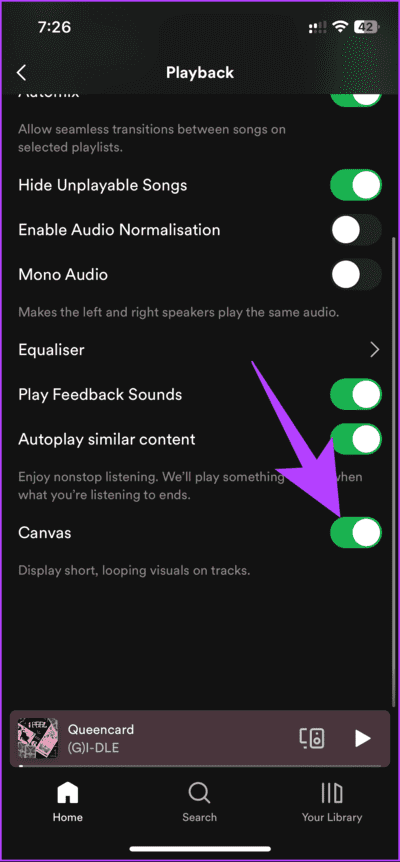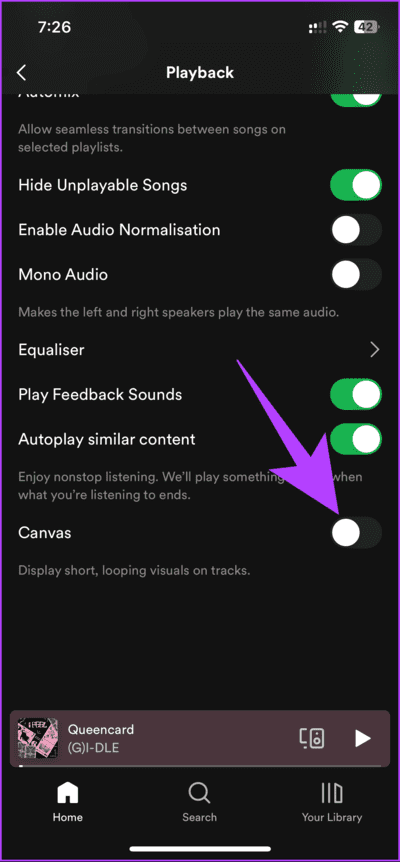So aktivieren oder deaktivieren Sie Spotify Canvas
Sind Sie ein Spotify-Enthusiast und möchten Ihr Musik-Streaming-Erlebnis verbessern? Wenn ja, dann sind Sie vielleicht schon auf die Canvas-Funktion von Spotify gestoßen. In diesem Artikel erfahren Sie, wie Sie Canvas auf Spotify aktivieren oder deaktivieren, sodass Sie Ihr Hörerlebnis individuell anpassen können.
Spotify Canvas kann Ihnen dabei helfen, neue Musik zu entdecken. Wenn Sie Playlists durchsuchen oder neue Künstler entdecken, können Canvas-Animationen Ihre Neugier wecken. Es bietet einen visuellen Hinweis und erhöht die Wahrscheinlichkeit, dass Sie ein bestimmtes Lied oder einen bestimmten Künstler entdecken. Darüber hinaus verwendet Spotify Algorithmen und Datenanalysen, um das Benutzererlebnis zu personalisieren, und Canvas bildet da keine Ausnahme.
Im Laufe der Zeit lernt Spotify Ihre Hörgewohnheiten und Vorlieben kennen und nutzt diese Informationen, um Songs und Künstler mit Canvas-Bildern zu empfehlen, die Ihrem Geschmack entsprechen. Es ist jedoch zu beachten, dass Canvas nicht bei allen Songs aktiviert ist, da es den Künstlern überlassen bleibt, diese Funktion in ihren Tracks zu verwenden.
Lassen Sie uns mit diesem Verständnis eintauchen und mehr über Spotify Canvas erfahren.
Was ist Spotify Canvas und was sind die Anforderungen?
Canvas ist eine Funktion auf der Spotify-Plattform, die es Künstlern ermöglicht, ihren Songs Loop-Videos oder Visuals von etwa 8 Sekunden hinzuzufügen. Im Grunde ist es für Musiker eine Möglichkeit, ihre Musik mit visuellen Inhalten aufzuwerten. Wenn diese Option aktiviert ist, wird ein Clip in einer Schleife im Hintergrund abgespielt, während Sie einen Song auf Spotify streamen.
Der Hauptzweck von Canvas besteht darin, den Benutzern ein immersives und ansprechendes Hörerlebnis zu bieten. Durch die Kombination von Musik und Bildmaterial können Künstler ihre Vision effektiver vermitteln und eine tiefere Verbindung zu ihrem Publikum aufbauen.
Wenn Sie Künstler sind oder eine Künstlerseite erstellen möchten, um Spotify Canvas zu verwenden, muss diese einige Spezifikationen erfüllen, um die beste Qualität und Leistung zu gewährleisten. Hier sind die Spezifikationen:
- Seitenverhältnis: Vertikal 9:16
- Dauer: 3 bis 8 Sekunden
- Mindesthöhe: 720p
- Datei Format: MP4 oder JPG
Indem Sie diese empfohlenen Spezifikationen befolgen, können Sie erstaunliche und immersive Canvas-Erlebnisse erstellen, die Ihr Publikum fesseln, während es Ihre Musik auf Spotify genießt. Nachdem das geklärt ist, beginnen wir mit den Schritten.
SO ERHALTEN SIE CANVAS IN DER SPOTIFY-APP FÜR ANDROID
Das Aktivieren oder Deaktivieren von Canvas in Spotify auf Ihrem Android-Gerät ist ganz einfach. Führen Sie die folgenden Schritte aus, um Ihre Canvas-Einstellungen anzupassen.
Schritt 1: Starten Sie eine App Spotify Und drücke die Einstellungen (Zahnradsymbol) auf der Registerkarte „Startseite“ in der oberen rechten Ecke.
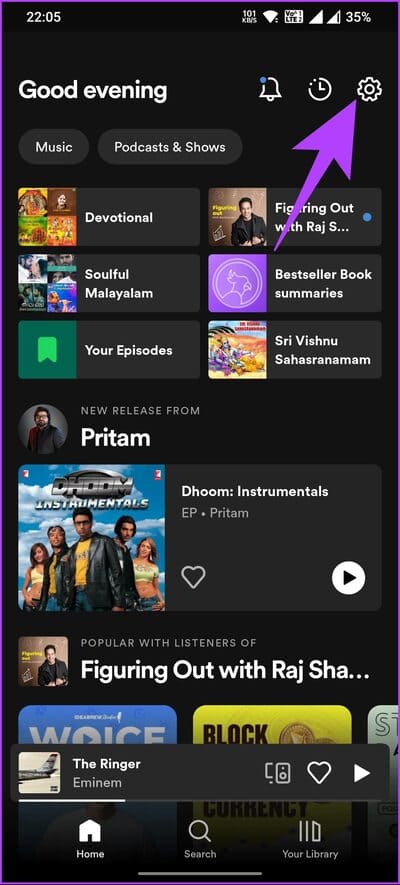
Schritt 2: Scrollen Sie auf dem Einstellungsbildschirm nach unten und gehen Sie zu Canvas unter dem Wiedergabebereich. Klicken Sie anschließend auf die Schaltfläche, um die Funktion zu aktivieren.
Hinweis: Wenn Sie die Funktion nach längerem Gebrauch deaktivieren möchten, befolgen Sie die oben genannten Schritte und deaktivieren Sie die Schaltfläche neben der Option „Canvas“.
Das ist alles. Sie haben die Canvas-Funktion auf Ihrem Gerät aktiviert oder deaktiviert. Jetzt können Sie Ihre Musik ganz nach Ihrem persönlichen Geschmack mit oder ohne die visuelle Aufwertung genießen, die Canvas bietet.
Wenn Sie kein Android-Benutzer sind und dasselbe auf Ihrem iPhone tun möchten, lesen Sie weiter.
Lesen Sie auch: So beheben Sie, dass Spotify-Albumcover nicht angezeigt werden
SO AKTIVIEREN SIE CANVAS AUF SPOTIFY AUF IOS UND PC
Hinweis: Die Schritte für Spotify auf dem Desktop ähneln denen für iOS-Geräte. Also mach weiter.
Schritt 1: Öffne eine App Spotify auf Ihrem iPhone.
Schritt 2: Sobald Sie die Registerkarte eingeben "Startseite" Klicken Sie auf das Zahnradsymbol in der oberen rechten Ecke, um ein Menü zu öffnen die Einstellungen.
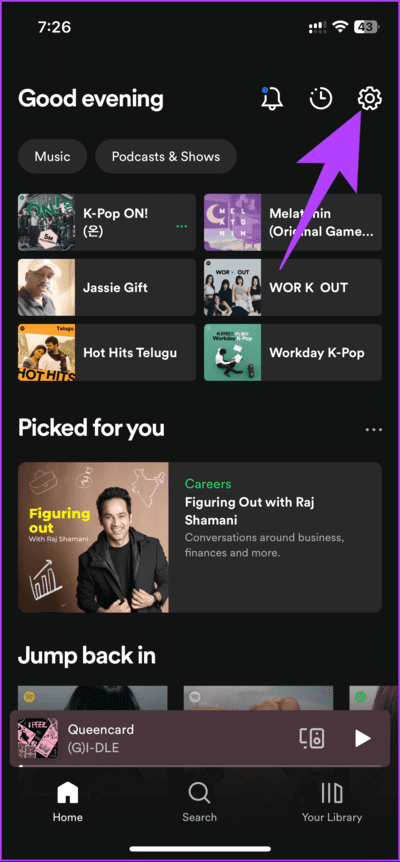
Weiter zu Schritt 3: Wählen Sie auf dem Bildschirm „Einstellungen“ die Option „ تشغيل.
Schritt 4: Wechseln Sie auf dem Wiedergabebildschirm im Abschnitt „Autoplay“ zur Schaltfläche neben Canvas.
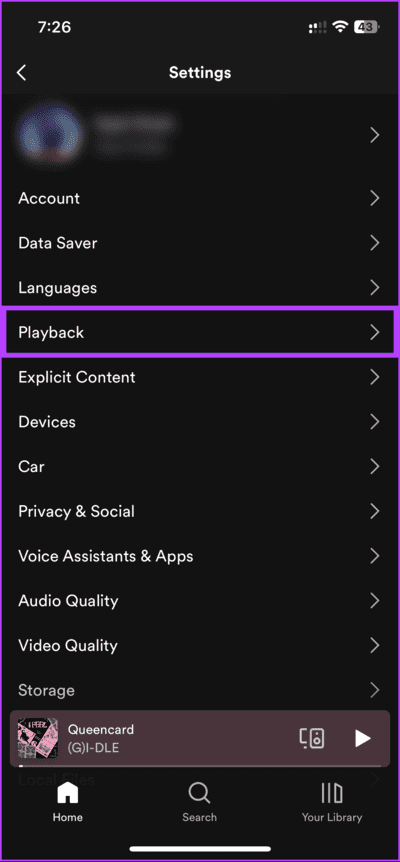
Hinweis: Wenn Sie die Canvas-Funktion deaktivieren möchten, führen Sie die oben genannten Schritte aus und tippen Sie auf die Schaltfläche neben der Canvas-Option, um die Funktion zu deaktivieren.
Hier sind Sie ja. Sie haben die Spotify Canvas-Funktion auf Ihrem iPhone ganz einfach aktiviert oder deaktiviert. Bitte beachten Sie, dass die Verfügbarkeit der Funktionen je nach Standort und Gerät variieren kann. Darüber hinaus verfügen nicht alle Songs über Canvas-Unterstützung. Probieren Sie sie daher unbedingt mit den in Canvas bereitgestellten Titeln aus.
Wenn die Leinwand jedoch noch nicht erschienen ist, empfehlen wir Ihnen, für eine bessere Erklärung unseren Artikel zu lesen Die Möglichkeiten, das Problem zu beheben, dass Spotify Canvas nicht funktioniert.
Häufig gestellte Fragen zum Aktivieren oder Deaktivieren von CANVAS auf Spotify
1. Kann ich die Grafiken in Spotify Canvas anpassen?
Als Zuhörer können Sie die visuelle Darstellung in Spotify Canvas nicht direkt anpassen. Die Bilder werden von den Künstlern selbst erstellt und eingereicht. Jeder Song kann eine einzigartige Leinwand enthalten, die vom Künstler sorgfältig zusammengestellt wurde, um das Hörerlebnis zu verbessern. Sie können jedoch über die Spotify-App Feedback zu Canvas-Bildern abgeben, um das allgemeine Benutzererlebnis zu verbessern.
2. Können Hörer der kostenlosen Version von Spotify Canvas ansehen?
Spotify hat diese Funktion zugänglich gemacht Premium-Abonnenten und kostenlose Benutzer. Also ja, Hörer der kostenlosen Version von Spotify können Canvas sehen.
Verbessern Sie Ihre Erfahrung beim Erkennen von Objekten
Jetzt wissen Sie, wie Sie Canvas auf Spotify mühelos ein- oder ausschalten können. Egal, ob Sie lieber in die fesselnde visuelle Erzählung der Künstler eintauchen oder sich ausschließlich auf den Ton konzentrieren möchten, mit Canvas haben Sie die Kontrolle über Ihre Hörreise. Sie können auch mögen Lesen Sie, was passiert, wenn Sie den Spotify-Cache leeren.